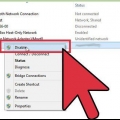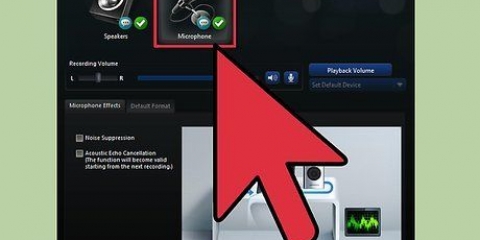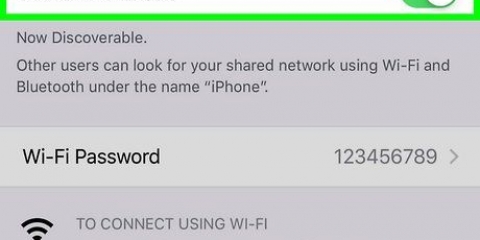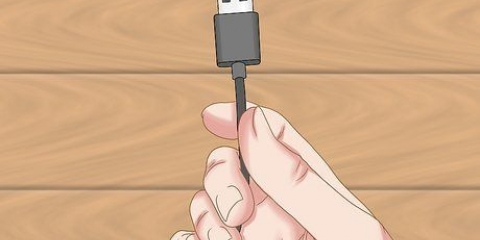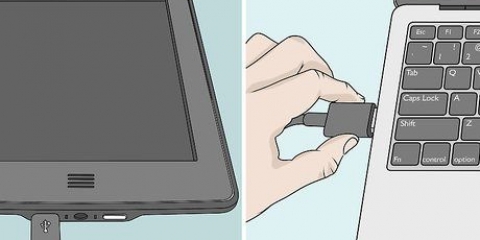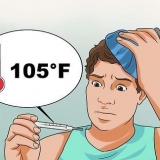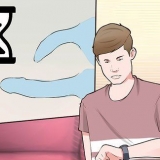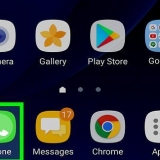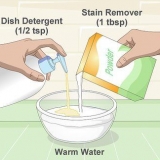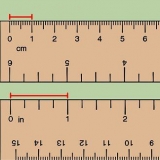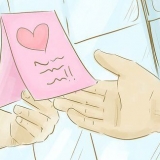Verwys na jou klankbalk se handleiding vir unieke stappe vir jou model. Sommige klankbalke sal outomaties in paringmodus gaan.

As die teël ligter van kleur is en "Disconnected" of die naam van `n gekoppelde toestel wys, dan is Bluetooth reeds geaktiveer. As die `Bluetooth`-teël warm en donker van kleur is, moet jy daarop klik om Bluetooth aan te skakel.







Koppel 'n klankbalk aan 'n rekenaar
Inhoud
Hierdie artikel sal jou leer hoe om `n klankbalkluidspreker aan `n Windows-rekenaar te koppel.
Trappe
Metode 1 van 3: Met Bluetooth (draadloos)

1. Skakel die klankbalk aan.
- As die klankbalk batterygedrewe is, plaas die batterye in en druk die tuisknoppie.
- As die klankbalk krag benodig, prop dit by `n muurprop of kragstrook en druk dan die beginknoppie.

2. Plaas die klankbalk in saambindmodus. Die stappe om dit te doen verskil na gelang van die model, maar gewoonlik moet jy `n knoppie iewers op die klankbalk druk om dit herkenbaar te maak vir jou rekenaar.

3. Maak Windows 10 Sekuriteitsentrum oop. Dit is die vierkantige spraakborrel regs van die horlosie in die taakbalk, gewoonlik onderaan die skerm. Daar kan `n klein getal bokant die ikoon wees.

4. Skakel Bluetooth aan. Soek die "Bluetooth"-teël, wat `n klein ikoon het wat soos `n syboog lyk.

5. Klik op die teëlOm aan te sluit by die Sekuriteitsentrum. Dit het `n ikoon van `n rekenaarskerm en `n luidspreker. Windows sal nou vir toestelle soek.

6. Klik op die klankbalk wanneer dit verskyn. Dit sal die rekenaar aan die klankbalk koppel. Sodra dit gekoppel is, sal alle oudio na die klankbalk gestuur word.
Sodra die luidspreker gepaar is, sal jou rekenaar outomaties koppel wanneer dit binne bereik is.
Metode 2 van 3: Gebruik `n AUX-kabel

1. Skakel die klankbalk aan.
- As die klankbalk batterygedrewe is, plaas die batterye in en druk die tuisknoppie.
- As die klankbalk krag benodig, prop dit by `n muurprop of kragstrook en druk dan die beginknoppie.

2. Steek die een kant van die AUX-kabel in jou rekenaar se klankpoort. Plaas die 3,5 mm-prop in die poort wat `n klein ikoon van oorfone wys. Gewoonlik is daardie poort aan die kant van `n skootrekenaarsleutelbord of voor jou lessenaar.

3. Plaas die ander kant van die AUX-kabel in die klankbalk. Die ligging hiervan verskil van toestel tot toestel, maar die poort word gewoonlik "AUX" genoem. Sodra dit gekoppel is, sal Windows outomaties oudio deur die klankbalk speel.
Metode 3 van 3: Gebruik `n optiese oudiokabel

1. Skakel die klankbalk aan.
- As die klankbalk batterygedrewe is, plaas die batterye in en druk die tuisknoppie.
- As die klankbalk krag benodig, prop dit by `n muurprop of kragstrook en druk dan die beginknoppie.

2. Plaas die een kant van die optiese oudiokabel in die klankbalk. As jou klankbalk `n poort vir optiese oudio het, kan jy `n optiese oudiokabel gebruik om die toestel aan jou rekenaar te koppel. Die poort word gewoonlik "TOSLINK" of "OPTICAL" genoem.
Toslink is `n standaard optiese klankkabel wat algemeen gebruik word om tuisteaterstelsels aan digitale elektronika te koppel, soos DVD-spelers.

3. Steek die ander kant van die optiese klankkabel in jou rekenaar. Hierdie poort word gewoonlik "TOSLINK", "OPTICAL" of "DIGITAL AUDIO OUT" genoem. As jy `n lessenaar gebruik, moet dit agterop wees. Op `n skootrekenaar is dit gewoonlik aan een van die kante. Sodra dit gekoppel is, sal jou rekenaar outomaties alle klank deur die klankbalk speel.
Sommige dunner skootrekenaarmodelle het dalk nie `n optiese oudiopoort nie.
Artikels oor die onderwerp "Koppel 'n klankbalk aan 'n rekenaar"
Оцените, пожалуйста статью
Soortgelyk
Gewilde